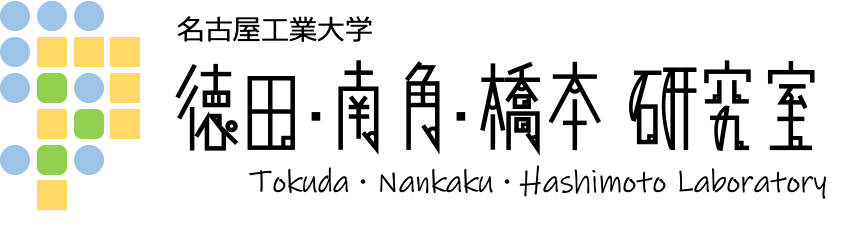* デモンストレーション - 音声認識 [#e4afad2a]
CENTER:&ref(recognition.png,nolink);
> 実際に音声認識システムを体感してみましょう.~
ここでは本研究室が開発・公開している,音声認識エンジンJuliusの
Windows向けサンプルアプリケーションを配布しています.~
これは「駅名」を認識するアプリケーションで,
入力された音声を認識し,8733語の候補の中から最適な駅名を表示します.
** 必要な動作環境 [#c37dbd35]
- OS: Windows XP または Windows Vista
- Machine: 16bitで録音できるサウンドカードを装備
- Other: マイク
** 使い方 [#z3f18c42]
*** ダウンロード [#f6569dcf]
> 下のリンクからダウンロードしてください.
> &ref(recognition_demo-0.5.zip,,recognition_demo-0.5.zip);
*** 解凍 [#k9f4628d]
> ファイルはzip形式で圧縮されているので,解凍する必要があります.~
ダウンロードしたファイルを右クリックし,「すべて展開」を選択して
解凍してください.
CENTER:&ref(./zip_kaitou.jpg,nolink);
*** 実行 [#w0e0191c]
> 解凍したフォルダを開いて,recognition_demo(.bat)ファイルを
ダブルクリックしてください.
CENTER:&ref(./execution.jpg,nolink,300x200);
> 画面が表示されたらマイクをONにして駅名を話してみましょう.~
うまく認識されたでしょうか?
CENTER:&ref(./result.jpg,nolink,300x200);
** 認識のコツ [#gb4078ad]
- はっきり,ゆっくりとしゃべりましょう.
- マイクの音量を適切に調整しましょう.設定方法は以下の[[マイク音量の設定>#od299024]]を参考にしてください.
//- 音声認識は雑音に敏感です.テレビなどから音が流れていると雑音になります.
- 雑音の少ないところで実行してみてください.
** マイク音量の設定 [#od299024]
> デスクトップ右下の音量アイコンを右クリックして,「ボリューム
コントロールを開く」を選択してください.
CENTER:&ref(./mic1.jpg,nolink);
> ボリュームコントロールの「オプション」→「プロパティ」を選択します.
CENTER:&ref(./mic2.jpg,nolink);
> 「音量の調整」から「録音」のボタンを選択してください.
この時、表示するコントロールに複数の項目が表示されているの
で,「マイク」を選択して,「OK」をクリックします.
CENTER:&ref(./mic3.jpg,nolink);
> マイクの「選択」にチェックを入れ,音量を調節します.
CENTER:&ref(./mic4.jpg,nolink);